USB 플래시 드라이브에 DVD를 복사하는 방법
여행할 때 부피가 큰 DVD 플레이어를 가지고 다니는 것에 싫증이 났나요? 좋아하는 DVD를 잃어버리거나 손상되는 것에 대해 걱정하고 있나요? 어디를 가든 좋아하는 영화를 가지고 다닐 수 있는 간단한 해결책이 있다면 어떨까요? DVD를 USB로 변환하여 입력하세요!
DVD 콘텐츠를 USB 플래시 드라이브로 전송하면 부피가 큰 장비를 휴대하지 않고도 좋아하는 영화를 바로 감상할 수 있습니다.
따라하기 쉬운 이 가이드에서는 DVD를 플래시 드라이브에 복사하는 방법을 단계별로 설명하므로 이동 중에도 간편하게 엔터테인먼트를 즐길 수 있습니다.

파트 1: DVD를 USB 플래시 드라이브에 직접 복사하는 방법
DVD를 USB 플래시 드라이브에 복사하는 것은 좋아하는 영화, TV 쇼 또는 기타 데이터를 물리적 디스크에서 휴대용 USB 장치로 편리하게 전송하는 간단한 프로세스입니다. 이 작업을 수행하기 위한 간단한 지침은 다음과 같습니다.
스텝 1: DVD 준비
복사할 DVD를 컴퓨터의 DVD 드라이브에 넣습니다. DVD가 ISO 파일이나 DVD 폴더와 같이 쉽게 복사할 수 있는 형식인지 확인하십시오.
스텝 2: USB 플래시 드라이브 연결
USB 플래시 드라이브를 컴퓨터의 사용 가능한 USB 포트에 연결합니다. 컴퓨터가 USB 드라이브를 인식하고 DVD 내용을 수용할 수 있는 충분한 저장 공간이 있는지 확인하십시오.
스텝 3: DVD 콘텐츠 복사
파일 탐색기 또는 이와 유사한 파일 관리 도구를 사용하여 DVD의 내용으로 이동합니다. 모든 파일 또는 원하는 ISO 파일/DVD 폴더를 선택하고 마우스 오른쪽 버튼을 클릭한 후 "Copy"(복사)를 선택합니다.
스텝 4: USB 드라이브에 붙여넣기
파일 탐색기를 사용하여 USB 플래시 드라이브로 이동하고 드라이브 내에서 마우스 오른쪽 단추를 클릭한 다음 "붙여넣기"를 선택합니다. 그러면 복사된 DVD 콘텐츠가 USB 플래시 드라이브로 전송됩니다.
메모들:
- DVD를 USB 플래시 드라이브에 직접 복사하는 것은 비교적 간단하지만 몇 가지 잠재적인 문제와 단점을 고려해야 합니다. 예를 들어, 복사 및 붙여넣기 과정이 중단되거나 DVD에 손상된 파일이 있는 경우 데이터 손실이 발생할 수 있습니다.
- 또한 특정 DVD의 복사 보호로 인해 USB 드라이브에 대한 복사가 성공적으로 이루어지지 않을 수 있습니다. 또한 USB 플래시 드라이브에 DVD의 모든 내용을 수용할 수 있는 충분한 저장 공간이 있는지 확인하는 것도 중요합니다.
파트 2: 타사 DVD 복사 소프트웨어가 있는 USB 플래시 드라이브에 DVD 복사
HitPaw Video Converter는 DVD를 USB 플래시 드라이브로 쉽게 변환하도록 설계된 다용도의 사용자 친화적인 소프트웨어입니다. 강력한 기능과 직관적인 인터페이스를 갖춘 HitPaw Video Converter는 TV 및 기타 장치에서 재생할 수 있도록 DVD를 USB 플래시 드라이브로 쉽게 복사할 수 있는 솔루션입니다.
HitPaw Video Converter 사용의 특징과 장점:
- HitPaw Video Converter를 사용하면 DVD, DVD 폴더, IFO 파일 및 ISO 파일을 MP4, MP3, MOV, AVI 및 기타 원하는 비디오 또는 오디오 형식으로 변환할 수 있습니다.
- HitPaw Video Converter를 사용하면 무손실 변환 기술 덕분에 변환된 파일이 원래의 품질을 유지할 수 있습니다.
- HitPaw Video Converter는 GPU 가속화를 활용하여 기존 방식보다 최대 120배 빠른 변환 속도를 달성하여 시간과 노력을 절약합니다.
- HitPaw Video Converter를 사용하면 제목 및 미디어 메타데이터와 같은 DVD 정보를 편집하여 변환된 파일을 완벽하게 제어할 수 있습니다.
- HitPaw Video Converter는 직관적인 인터페이스를 갖추고 있어 초보자도 USB 플래시 드라이브에 DVD를 복사하는 것이 간단합니다.
HitPaw 비디오 변환기를 사용하여 DVD를 USB 플래시 드라이브로 변환하는 단계
스텝 1:PC 또는 Mac 컴퓨터에서 HitPaw Video Converter를 실행하고 "변환" 기능을 선택합니다.
DVD 파일을 프로그램에 직접 끌어다 놓거나, "파일 추가" > "DVD 추가"를 클릭하여 DVD 또는 폴더를 가져옵니다. 프로그램이 DVD 파일을 분석할 때까지 기다립니다.
스텝 2:DVD 파일을 가져오면 동영상 썸네일을 두 번 클릭하여 챕터를 미리 볼 수 있습니다. 파일 이름을 클릭하여 제목을 편집하고 필요한 경우 펜 또는 인포 아이콘을 사용하여 미디어 메타데이터를 조정합니다.

스텝 3:각 파일 옆에 있는 역삼각형 아이콘을 클릭하여 원하는 출력 형식을 선택합니다. 또는 왼쪽 하단의 "모두 변환"을 클릭하여 가져온 모든 파일의 통합 출력 형식을 선택합니다. 또한 USB를 컴퓨터에 연결하고 저장 옵션에서 USB 플래시 드라이브를 대상 출력 폴더로 선택하십시오.

스텝 4:"변환" 또는"모두 변환"버튼을 클릭하여 변환처리를 시작합니다.

변환이 완료되면 변환된 파일을 "변환" 탭에서 찾을 수 있습니다. "폴더 열기"를 클릭하여 완료된 파일에 액세스하거나 편집기에 추가하여 편집하십시오.
HitPaw Video Converter를 사용하면 DVD 파일을 USB 플래시 드라이브로 전송하는 것이 그 어느 때보다 쉽습니다. 다음 단계를 따라가기만 하면 어떤 기기에서든 좋아하는 영화와 비디오를 즐길 수 있습니다.
파트 4: DVD-USB Rip에 대한 FAQ
Q1. DVD를 USB에 복사하는 방법은 무엇입니까?
A1. DVD를 USB 플래시 드라이브에 복사하려면 DVD의 내용물을 컴퓨터 파일로 변환한 다음 해당 파일을 USB 드라이브에 전송해야 합니다. 리핑이라고 하는 이 프로세스는 다양한 방법으로 수행할 수 있습니다. HitPaw Video Converter의 DVD 리퍼 기능은 DVD를 플래시 드라이브에 쉬운 단계로 복사하는 것을 지원합니다. DVD를 삽입하고 MP4와 같은 원하는 디지털 형식을 선택한 다음 USB를 대상 출력 폴더로 선택하기만 하면 됩니다.
Q2. TV에서 재생하려면 DVD를 USB에 복사할 수 있습니까?
A2. 네, 가능합니다. DVD를 USB 플래시 드라이브에 성공적으로 복사한 후에는 USB 드라이브를 TV의 USB 포트에 연결하거나(있는 경우) USB 재생을 지원하는 미디어 플레이어를 사용할 수 있습니다. USB 드라이브를 꽂기만 하면 미디어 플레이어나 TV의 USB 입력으로 이동한 후 USB 드라이브에서 비디오 파일을 선택하여 재생을 시작합니다.
마무리
DVD를 USB에 복사하는 것은 미디어 파일을 보존하고 액세스하는 편리한 방법입니다. 이 가이드를 통해 이 프로세스의 중요성을 강조하고 DVD를 플래시 드라이브에 복사하는 방법에 대한 단계별 지침을 제공했습니다. 원활한 변환을 위해 HitPaw Video Converter를 사용하는 것을 적극 권장합니다. 그러나 독자들은 게시물에서 설명한 다양한 방법을 탐색하여 필요에 가장 적합한 방법을 찾도록 권장합니다. TV에서 DVD를 재생하든 USB 스틱 또는 썸 드라이브로 전송하든 프로세스를 숙달하는 것은 매우 중요합니다.












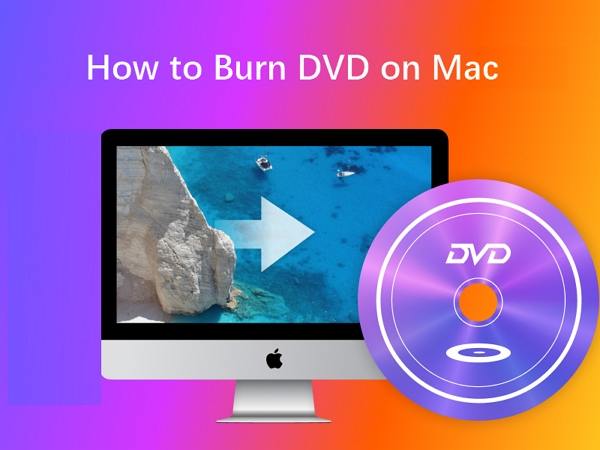
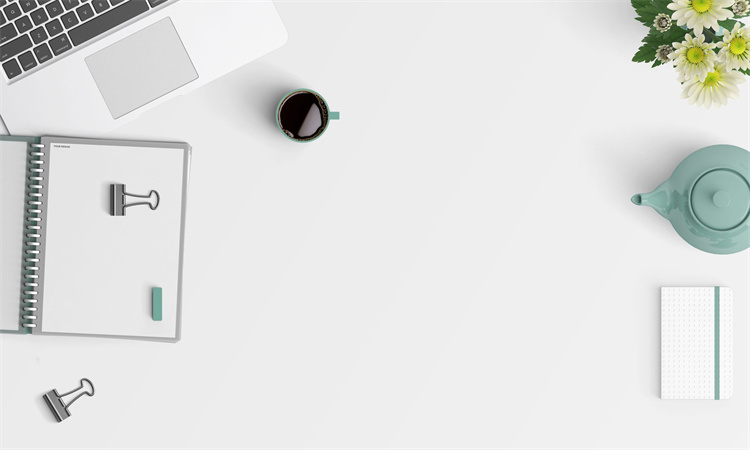

홈 > DVD Tips > USB 플래시 드라이브에 DVD를 복사하는 방법
제품 등급을 선택하기:
김희준
편집장
저는 프리랜서로 일한 지 5년이 넘었습니다. 그것은 항상 제가 새로운 것과 최신 지식을 발견할 때 나에게 깊은 인상을 줍니다. 제 인생은 무한하다고 생각하지만 저는 한계가 없습니다.
더 알아보기리뷰 남기기
HitPaw에 대한 리뷰 작성